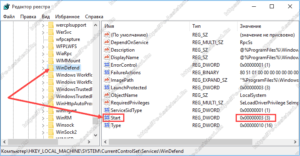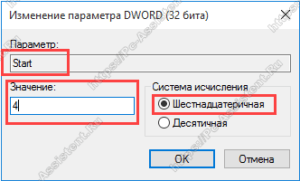Как отключить службу защитника windows 10? Такой вопрос мог придти в голову только тому пользователю, который решил отключить защитник Windows 10 как говорится с "гарантией".
Отключение этой службы это всего лишь один из способов отключения самого защитника. О других способах я расскажу Вам в следующей заметке.
Отключение службы защитника windows 10
Чтобы гарантировано отключить Защитник Windows 10, необходимо отключить его системную службу. Отключить службу Защитника Windows 10 через менеджер служб Windows в обычном режиме не получится. Поэтому:
- Запустите систему в безопасном режиме.
- Запустите редактор системного реестра. Напомню, что для этого надо нажать комбинацию клавиш
WIN+R , в специальном поле ввести команду regedit и нажать клавишуEnter - В редакторе откройте ветку
HKEY_LOCAL_MACHINE\SYSTEM\CurrentControlSet\Services\WinDefend - Выделите папку WinDefend и в правом разделе найдите параметр Start.
 Нажмите на него два раза правой кнопкой мышки и в открывшемся окне измените значение на 4 в шестнадцатеричной системе исчисления.
Нажмите на него два раза правой кнопкой мышки и в открывшемся окне измените значение на 4 в шестнадцатеричной системе исчисления.
- Перезагрузите компьютер
Следующий запуск системы состоится с отключенной службой защитника Windows.
Итоги:
Эта статья как предисловие к следующей, где я расскажу вам подробнее про защитник Windows 10, про несколько способов его отключения. Отключение службы защитника Windows 10 - это как раз один из способов отключения его самого.